1. Flux entre Joolan & Shopify – Shopify+
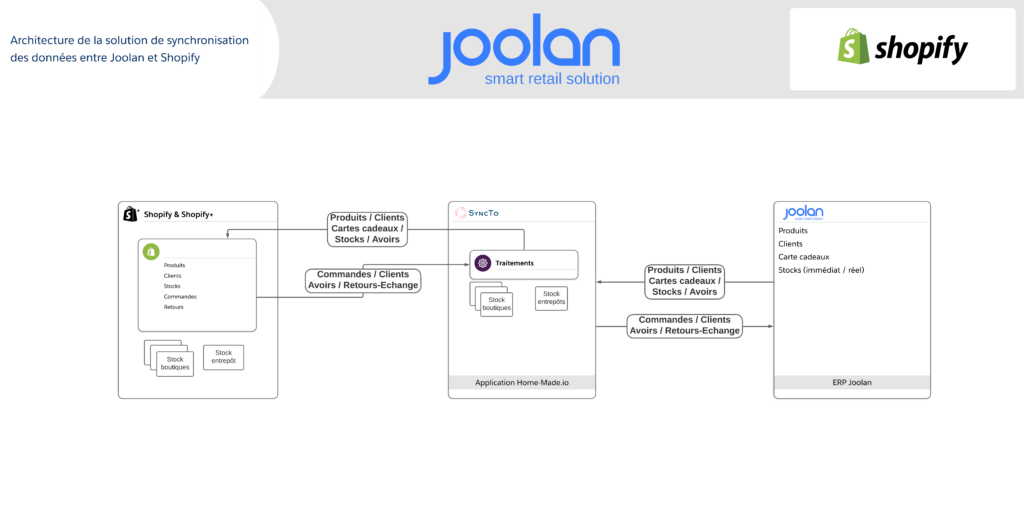
2. Synchronisation de Joolan vers Shopify
2.1. Publier un produit Joolan sur Shopify
Sur Joolan, cochez la case Visible sur le e-commerce. Cela synchronise le produit sur Shopify en statut “Brouillon”. Si la case est déché, le produit passera en statut “Archivé” dans Shopify.
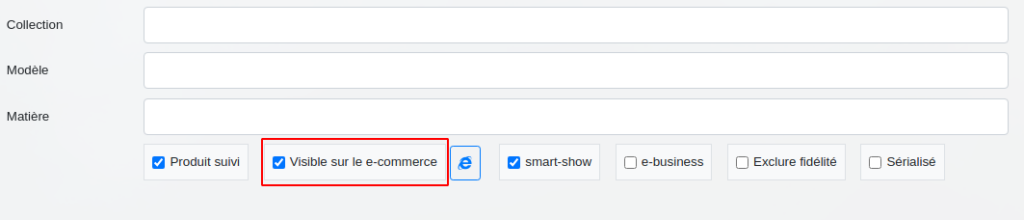
Si le produit possède un prix à 0€, ce dernier ne sera pas synchroniser sur Shopify.
2.2. Mettre à jour un produit Joolan sur Shopify
Si vous souhaitez effectuer une mise à jour du produit sur la fiche produit ou via Matrixify directement depuis Shopify, il est important de ne pas modifier/supprimer ces 3 informations :
- Les tags des produits.
- Le SKU des produits.
- Le code-barres (EAN) des produits.
Si vous modifiez ces données, la liaison de ce produit avec Joolan n’est plus possible. Il nous sera donc plus possible de mettre à jour le produit ainsi que son stock.
2.3. Gérer les soldes / promotions depuis Joolan
Vous pouvez gérer les soldes depuis votre magasin dédié à votre activité WEB et éditez vos soldes de la même manière que pour vos magasin physique. De notre côté, l’application gère les règles de remises par produit ainsi que par taille/couleur.
Les réductions se réalisent dans la fiche produit Joolan. Pour appliquer une remise, il faut accéder à la page Prix ou Tarif en fonction du tarif du magasin et inscrire la remise souhaité dans la ligne “Remise sur vente” du tarif.
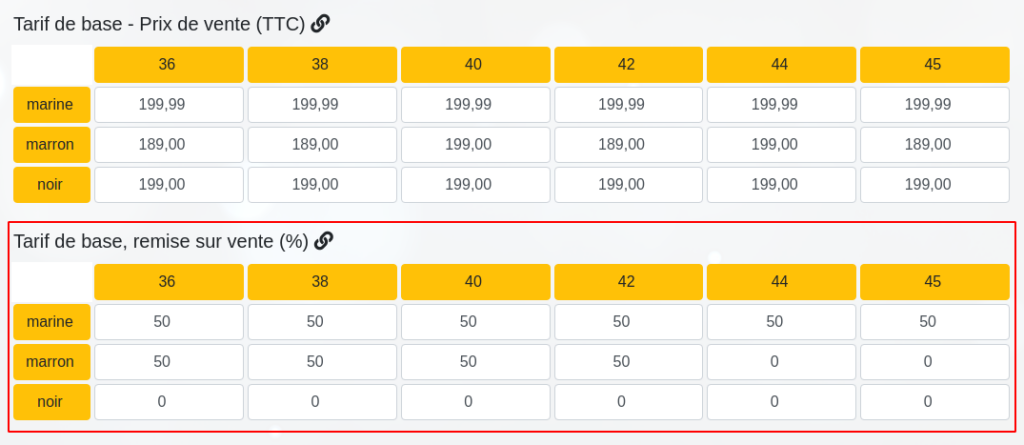
2.4. Relancer un traitement Produit / Stock / Images
Si vous désirez relancer une mise à jour des informations sur les produits, stocks ou les images depuis Joolan, cela est possible directement depuis notre application.
- Ouvrez l’application depuis votre BackOffice Shopify et cliquez sur le menu du haut sur la page “Produit synchronisés” :

Vous avez à votre disposition des icônes spécifiques pour réaliser des mises à jour de manière général ou spécifique.
- En entête de la page, les icônes permettent une mise à jour pour l’ensemble de vos produits.
- Sur chaque ligne produit, les icônes permettent une mise à jour spécifique au produit.

Si vous désirez réaliser une synchronisation :
- Des produits, cliquez sur l’icône rouge.
- Des stocks, cliquez sur l’icône jaune.
- Des images, cliquez sur l’icône vert.
3. Synchronisation de Shopify vers Joolan
Pour préparer la boutique WEB Joolan à recevoir les ventes du site, il faut se rendre dans le menu Données de référence > Magasins, sélectionner l’icône d’engrenage de la boutique WEB, puis cliquer sur Paramétrage.
Les options suivantes doivent être cochées dans ce menu :
- Vendeur obligatoire à la vente.
- Client obligatoire à la vente.
Pour autoriser les stocks négatifs, il est nécessaire de décocher l’option :
- Stock obligatoire à la vente.
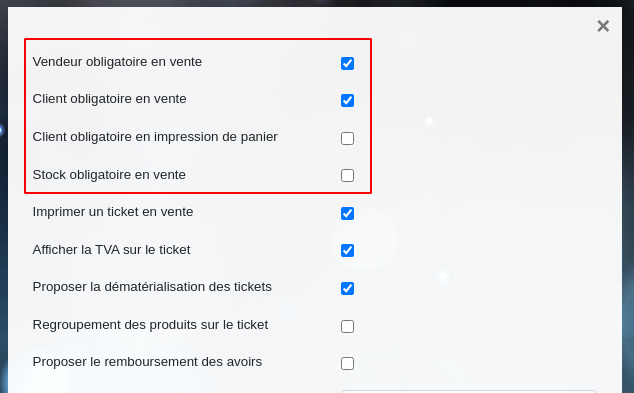
3.1. Gestion des risques dans les commandes Shopify
Shopify inclut une analyse de fraude dans les commandes, vous permettant de repérer les commandes potentiellement frauduleuses.
Lors de la synchronisation des commandes, il est possible de tenir compte de cette analyse pour décider si la synchronisation doit être réalisée ou non. Si vous désirez cette prise en compte, veuillez cocher la case "Synchroniser les commandes en fonction du risque" dans l'application.

En activant la prise en compte, un nouveau paramètre apparaîtra, à savoir le choix du niveau de synchronisation. Lors de l'analyse, Shopify indique un niveau de fraude pour la commande, classé entre les niveaux "Faible", "Moyen" et "Élevé". Dans le deuxième paramètre “Niveau de risque”, il faudra choisir le niveau à partir duquel les commandes avec un niveau plus élevé ne se synchroniseront pas.

Par exemple : Si vous optez pour le niveau de risque 'Moyen', toutes les commandes avec un niveau 'Faible' et 'Moyen' seront synchronisées, alors que celles avec le niveau 'Élevé' ne le seront pas.
Néanmoins, même en ayant activé ce paramètre, il est possible de synchroniser des commandes malgré le risque. Pour cela, il est nécessaire d'ajouter le tag "JL-BYPASS-RISK" à la commande.
3.2. Gérer les soldes / promotions depuis Shopify
3.2.1. Gestion des remises fidélité pour les clients Joolan
Dans Shopify, des vouchers peuvent être créés pour des segments de clients ayant des caractéristiques communes. Cela permet d’appliquer des remises spécifiques en fonction des taux de remise habituels dans les comptes clients Joolan.
- Création du segment :
Accéder à Clients > Segments et cliquer sur “Créer un segment”. Dans la page d’édition, entrer le terme “metafields.jlsync.discount_rate” suivi du taux de remise indiqué dans les comptes clients Joolan à cibler. Ce taux est visible dans Shopify dans les métafields des fiches clients. Après avoir défini le segment, cliquer sur “Enregistrer le segment” pour le créer.

- Création de la remise :
Une fois le segment créé, accéder à Réductions et cliquer sur “Créer une réduction”. Sélectionner le type de réduction souhaitée et définir les conditions appropriées. Dans la section “Admissibilité du client”, sélectionner le segment précédemment créé. La réduction sera alors appliquée à tous les clients du segment.

3.2.2. Annulation / Remboursement / Retour produit
3.2.3. Remboursement sur une commande non traitée
Pour une commande non encore traitée nécessitant un remboursement, celui-ci doit être effectué directement dans la commande en cliquant sur le bouton “Rembourser”. Si une remise en stock est nécessaire, il faut appuyer sur le bouton “Remettre en stock l’article” avant de confirmer le remboursement.
3.2.4. Retour produit avec remboursement
Pour une commande expédiée, un retour produit peut être effectué avec remboursement. Le retour doit être créé en appuyant sur le bouton “Retour” dans la commande et en sélectionnant le produit à retourner. Après la création du retour, deux options s’offrent :
- Remise en stock nécessaire : Appuyer sur “Remettre en stock” et choisir l’emplacement de la remise en stock, puis cliquer sur “Remettre en stock l’article” et “Rembourser”.
- Remise en stock non nécessaire : Un produit “NO_RESTOCK” sera ajouté de notre côté, et il suffit de cliquer sur “Rembourser”.
Sur la page suivante, il est important de vérifier que les produits sélectionnés sont corrects avant de finaliser le remboursement.
3.2.5. Retour produit sans remboursement
Dans le cas d’un retour produit sans remboursement, la procédure est similaire, mais la remise en stock n’est pas nécessaire. Sur la page “Rembourser les articles retournés”, le montant du remboursement doit être mis à 0€. Une fois cette étape réalisée, un avoir sera créé.
3.3. Retour Echange
Pour un retour-échange, la procédure est la suivante :
- Effectuer un retour sans remboursement.
- Une fois la commande clôturée, le remboursement est synchronisé dans Joolan sous forme d’avoir, qui sera transféré dans Shopify sous forme de réduction sur le compte client. Cette réduction sous forme “AV-” suivi du numéro de retour pourra être utilisée pour la commande d’échange.
4. Erreurs de synchronisation
En cas d’échec de synchronisation d’une commande ou d’un retour Shopify, les systèmes de monitoring alertent les équipes support. Une intervention directe est alors effectuée pour corriger la problématique ou pour alerter Joolan.
En cas d’indisponibilité des services Joolan, l’application resoumet automatiquement les transactions dès que les API Joolan sont de nouveau disponibles.
Il est également possible de contacter le support via le formulaire disponible dans l’application.
5. Données synchronisées
Les listes ci-dessus ne sont pas exhaustives et ne sont présentées qu’à titre indicatif. Veuillez contacter l’équipe afin d’échanger autour de vos projets et besoins.
5.1. Produits
| Champs Shopify | Champs Joolan |
|---|---|
| vendor | Fournisseur |
| productType | Famille |
| tags | JL-Produit-Couleur, Couleur |
| options | taille, couleur + matching des attributs |
5.2. Metafields
| Namespace Metafield | Key Metafield | Champs Joolan |
|---|---|---|
| jlsync | reference | JL-Produit-Couleur |
| jlsync | typeproduit | Famille |
| jlsync | marque | Marque |
| jlsync | famille | Famille |
| jlsync | rayon | Rayon |
| jlsync | saison | Saison |
| jlsync | matiere | Matière |
| jlsync | couleurunique | Vide ou Couleur_Unique si défini |
| jlsync | reference_colors_list | JL-Produit-Couleur de tous les produits ayant le même Produit |
5.3. Variations
| Champs Shopify | Champs Joolan |
|---|---|
| barcode | EAN |
| sku | Produit#SKU |
| weight | Poids |
| price | Si en promo alors : prix de vente – (prix de vente * remise sur vente / 100). Sinon prix de vente |
| quantity | quantité dans En_Stock |